X(Twitter)の名前を空白にするやり方。なにも表示しないアカウント名にする方法【スマホ・PCツイッター】
X(Twitter)の名前を空白にしたい…
なにも表示しないアカウント名にしたい…
そんなことを思ったことはないでしょうか?
今回は「X(Twitter)の名前を空白にするやり方。なにも表示しないアカウント名にする方法」を紹介します。
スマホ・PCともに紹介します。
X(Twitter)の名前を空白にしたい人、なにも表示しないアカウント名にしたい人にこの記事がお役に立てば嬉しいです。
→ 普通に名前を変える方法は「X(Twitter)の名前を変えるやり方。アカウント名を変更する方法」へ
X(Twitter)の名前を空白にするやり方。なにも表示しないアカウント名にする方法【スマホ・ツイッター】
X(Twitter)の名前を空白にするやり方の簡単な手順を超簡潔に紹介してから、その後徹底的に分かりやすく解説します。
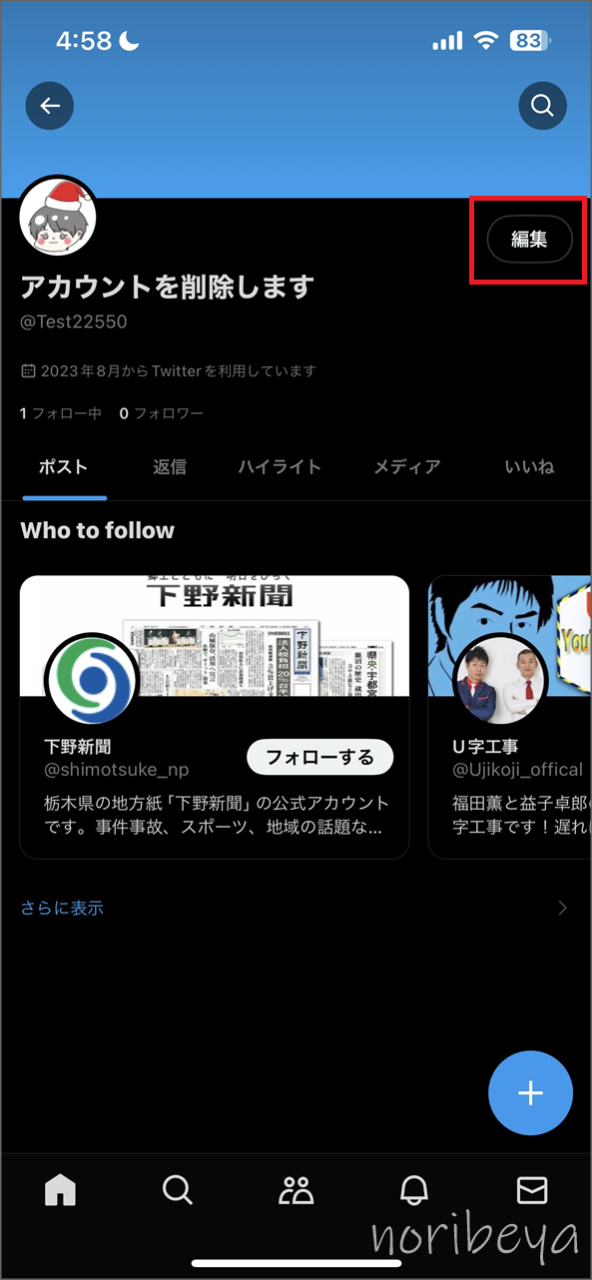
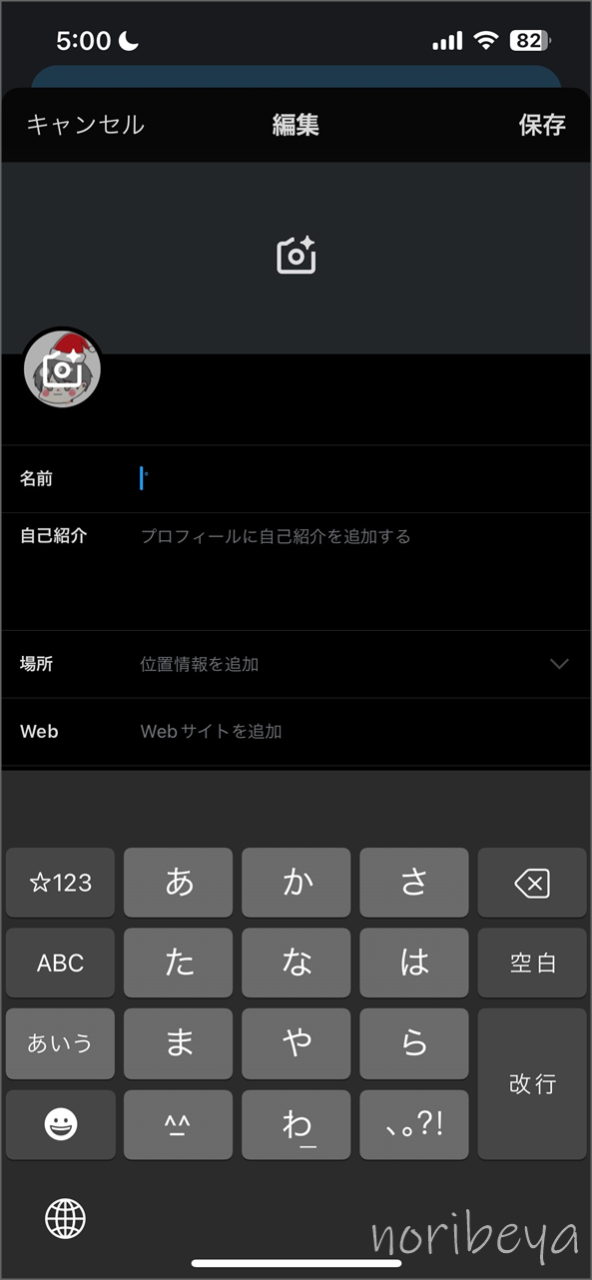
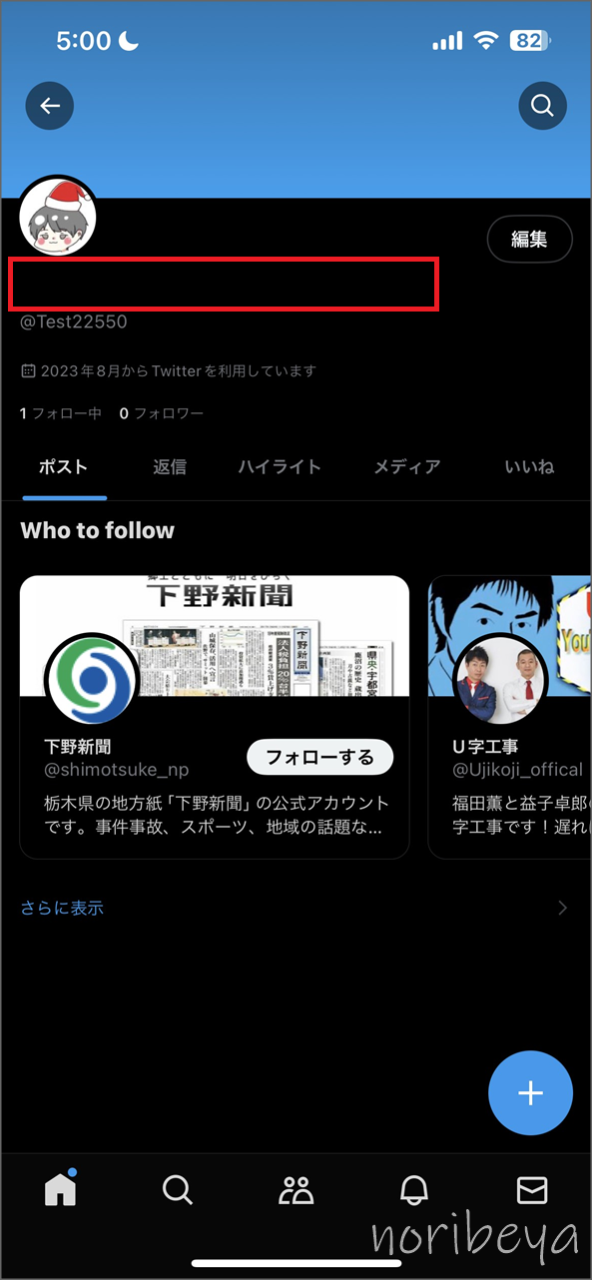
簡潔に方法を紹介しました。
ここからしっかりと画像付きでX(Twitter)の名前を空白にするやり方。なにも表示しないアカウント名にする方法の解説をするのでスマホ操作が苦手な人でも安心していただけたら嬉しく思います。
X(Twitter)の名前を空白にするために「アイコン」をタップします【なにも表示しないスマホ・ツイッター】
X(Twitter)の名前を空白にするために「アイコン」をタップします。
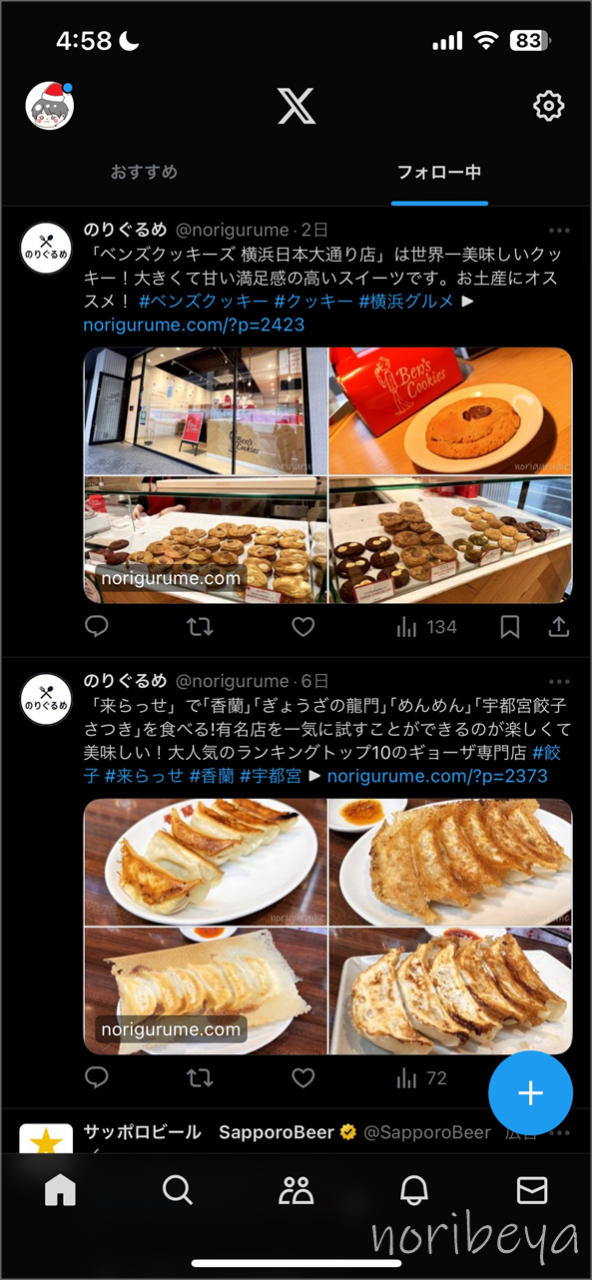
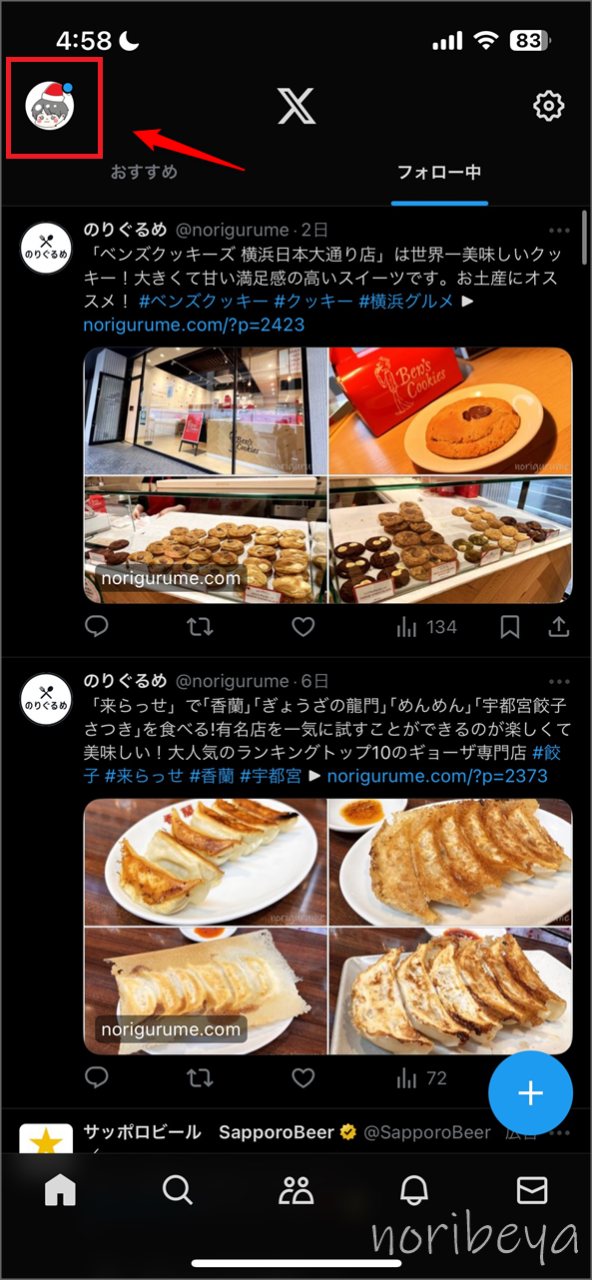
X(Twitter)の名前を空白にするために「プロフィール」をタップします【なにも表示しないスマホ・ツイッター】
X(Twitter)の名前を空白にするために「アイコン」をタップをすると表示が切り替わります。
「プロフィール」をタップします。
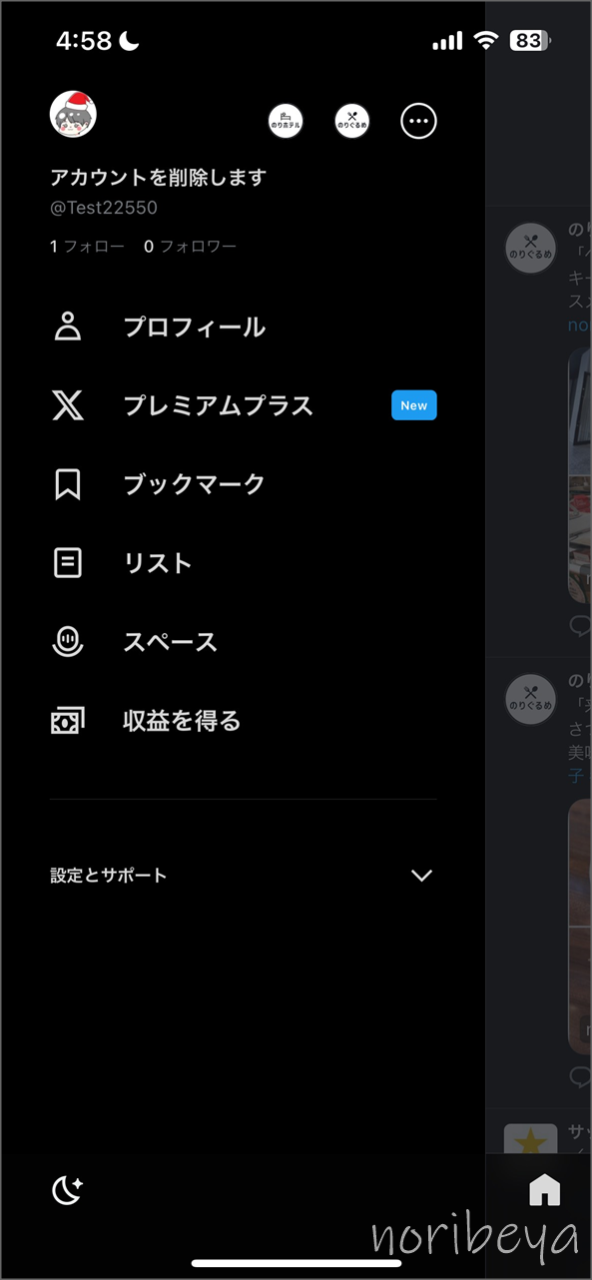
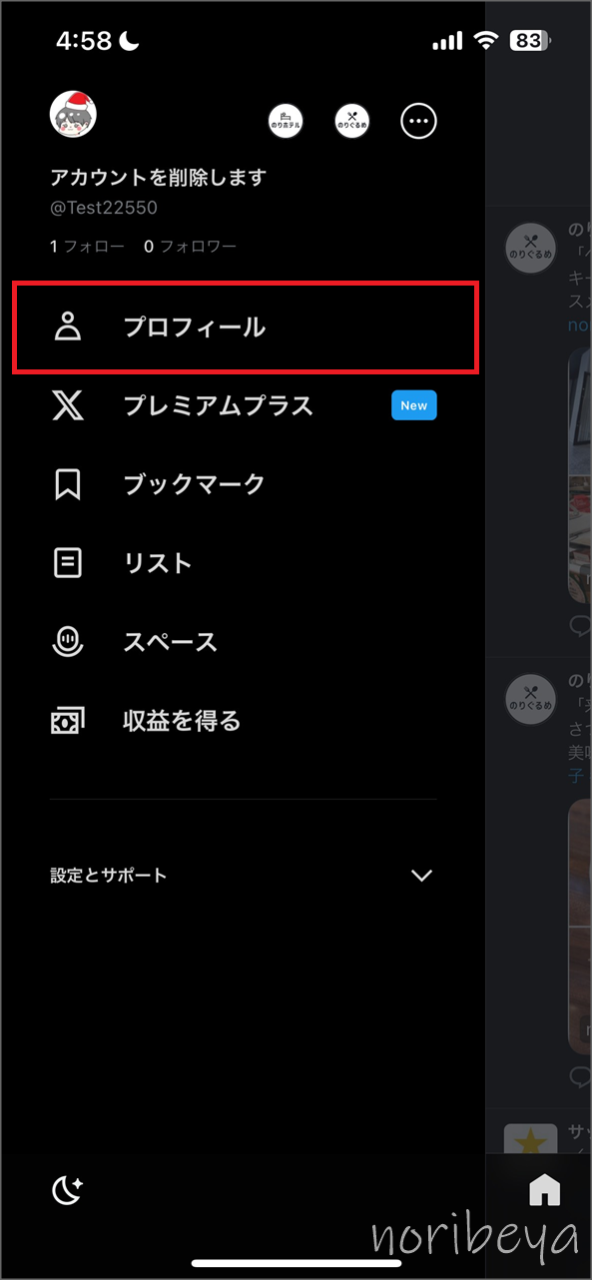
X(Twitter)の名前を空白にするために「編集」をタップします【なにも表示しないスマホ・ツイッター】
X(Twitter)の名前を空白にするために「プロフィール」をタップをすると表示が切り替わります。
右上にある「編集」をタップします。
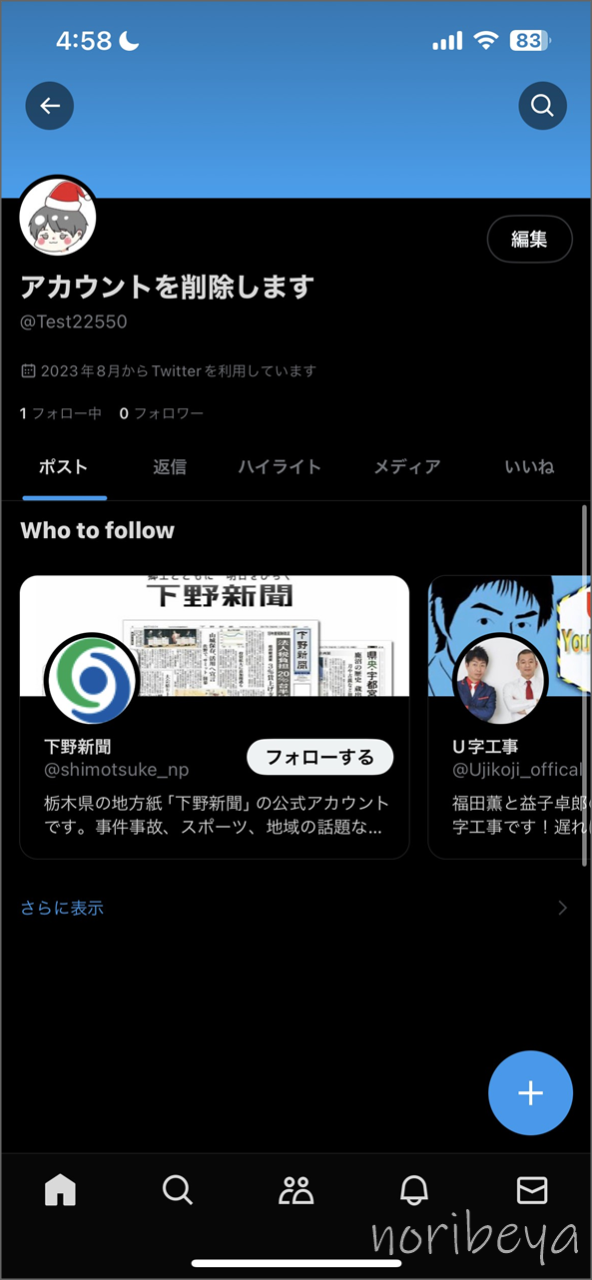
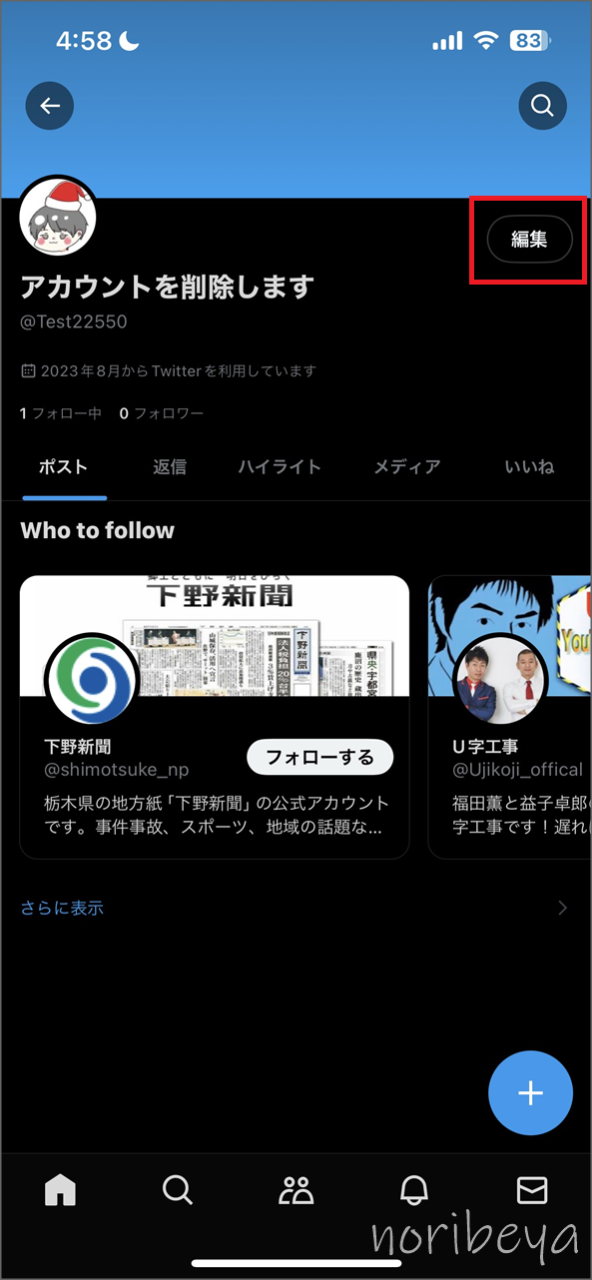
X(Twitter)の名前を空白にするために「名前の部分」をタップします【なにも表示しないスマホ・ツイッター】
X(Twitter)の名前を空白にするために「編集」をタップをすると表示が切り替わります。
「名前の部分」をタップします。
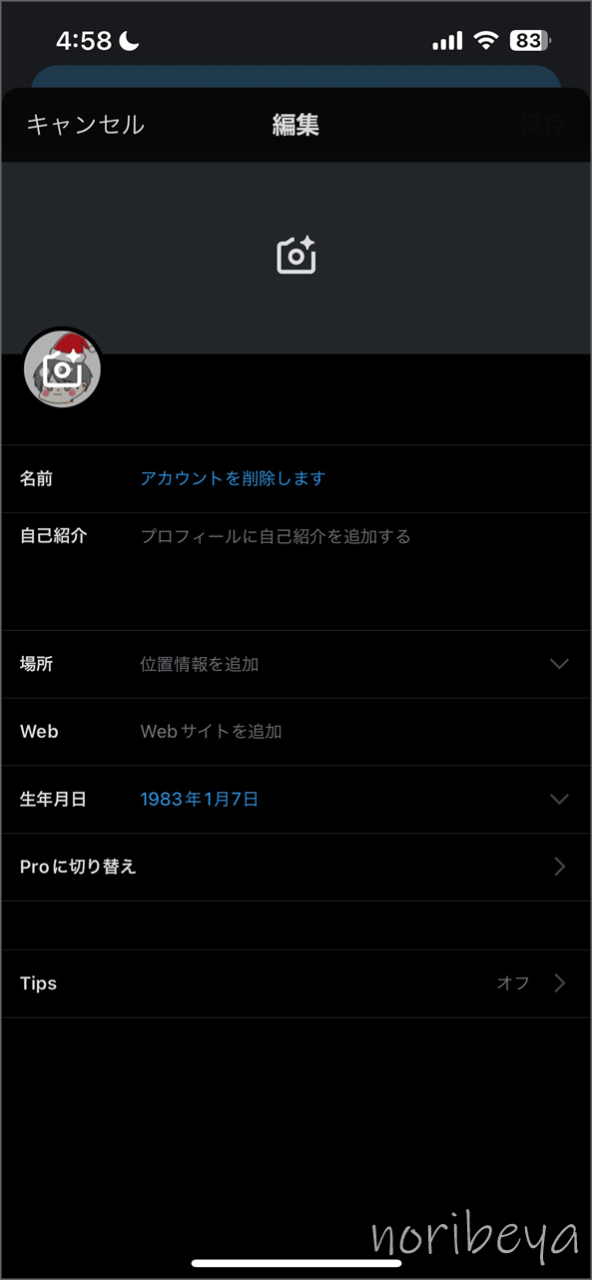
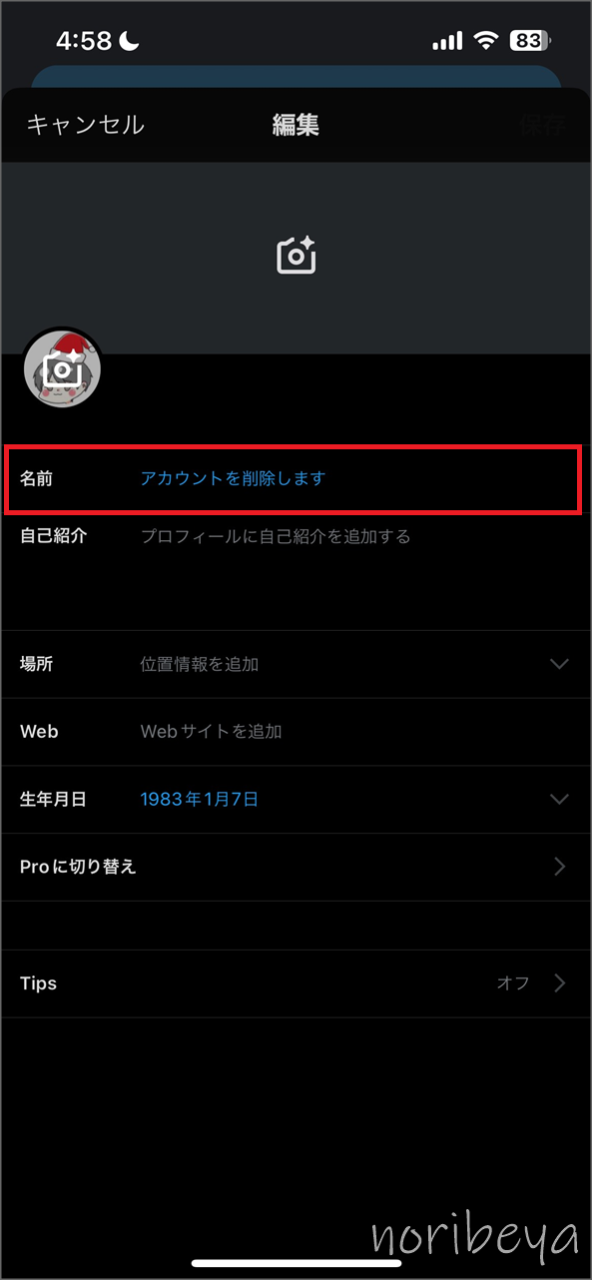
X(Twitter)の名前を空白にするために「表示されている名前を消します」【なにも表示しないスマホ・ツイッター】
X(Twitter)の名前を空白にするために「名前の部分」をタップをすると文字入力画面になります。
表示されている名前を消します。
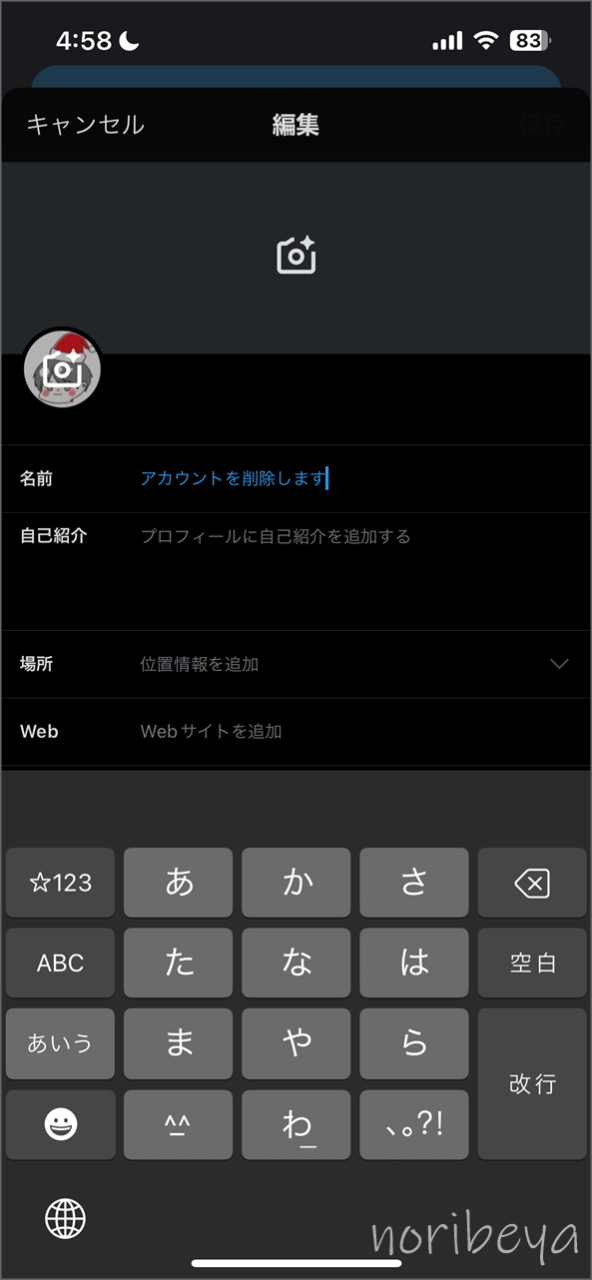
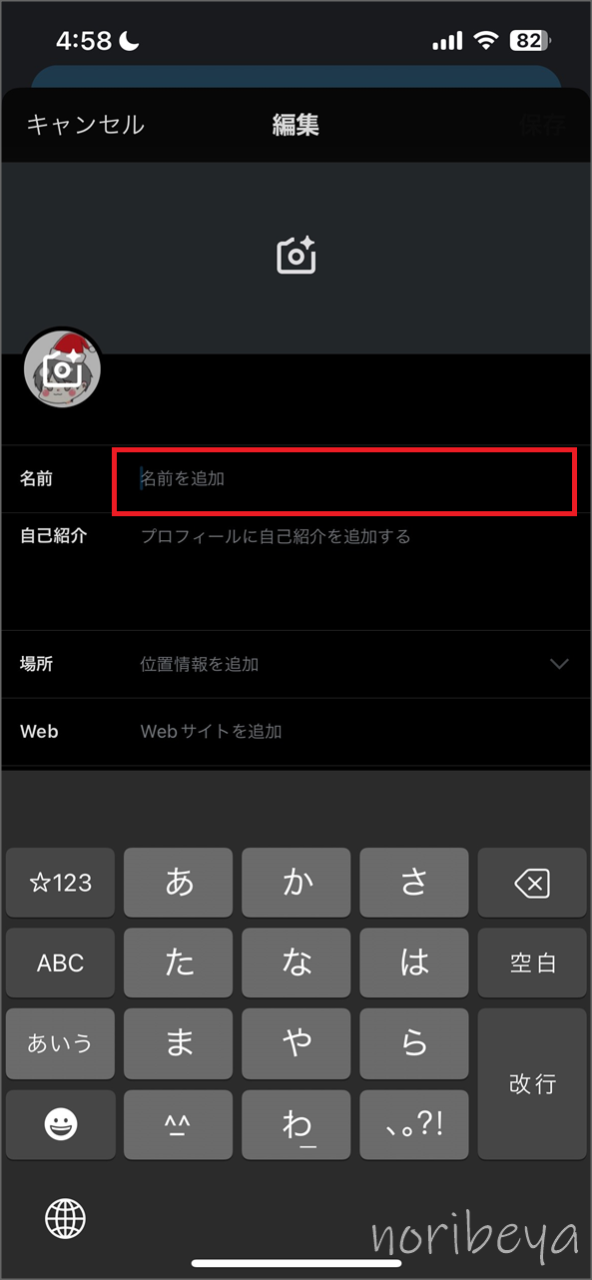
X(Twitter)の名前を空白にするために「 ْ」を入力します【なにも表示しないスマホ・ツイッター】
X(Twitter)の名前を空白にするために表示されている名前を消したら次の文字を入力します。
「 ْ」
↑これは丸っぽいですが特殊文字のためコピーしてください。 長押しするとコピーができます。
コピーした「 ْ」を名前欄にペーストします。
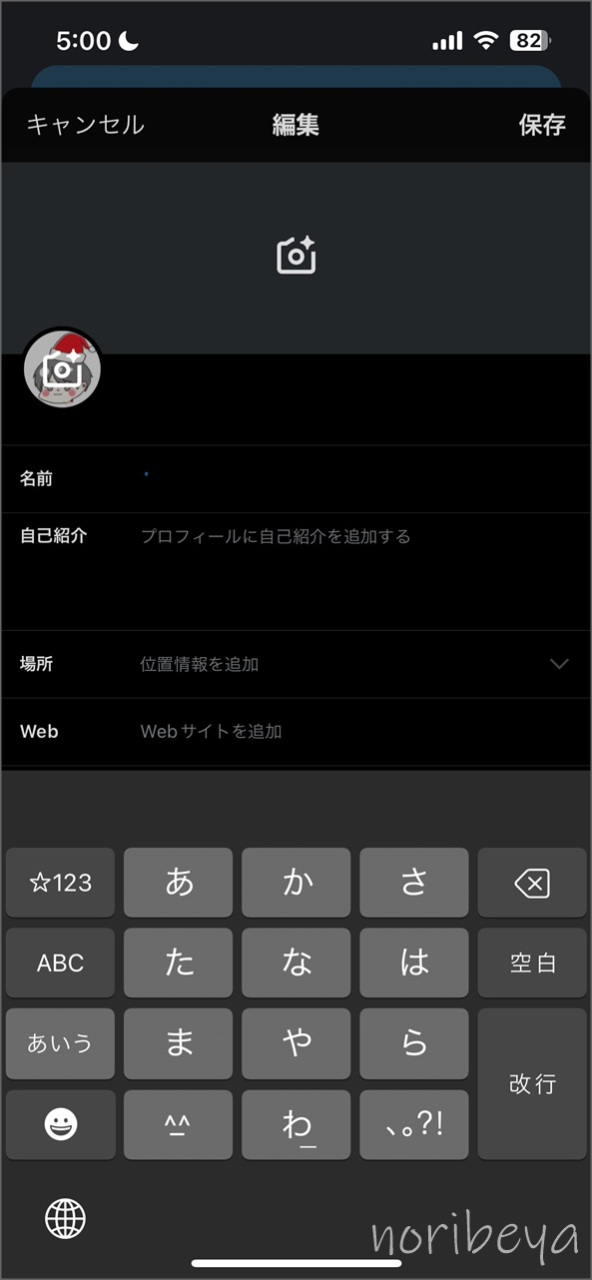
貼り付けたら右上の保存をタップします。
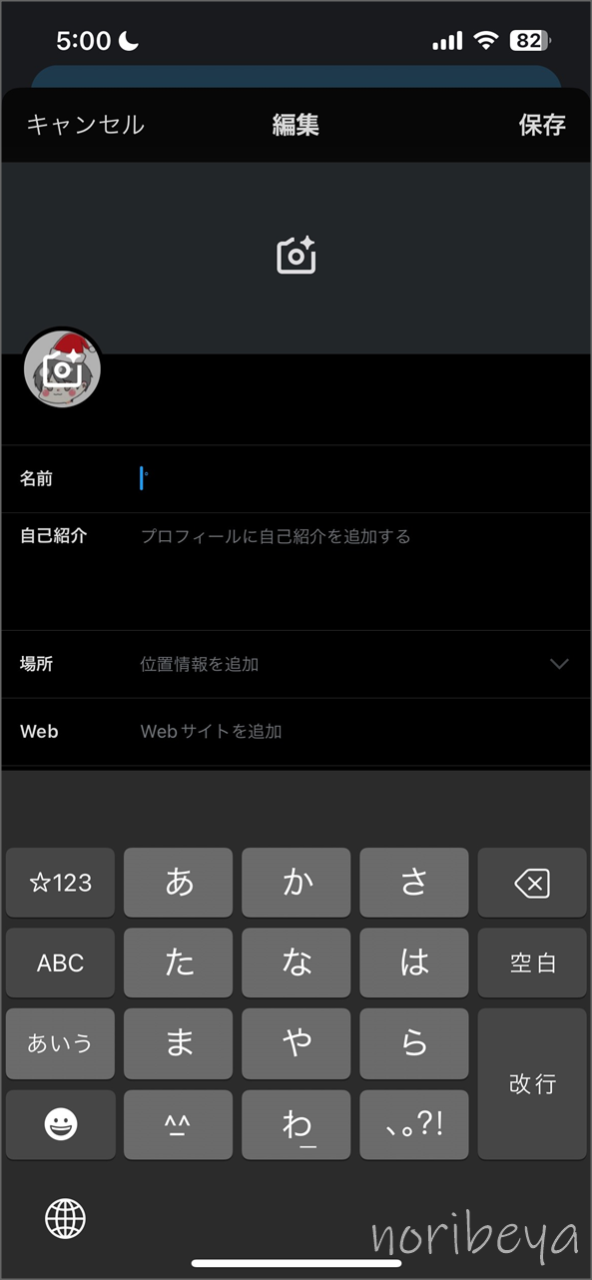

X(Twitter)の名前を空白にするために「 ْ」を入力して保存すれば空白にできます【なにも表示しないスマホ・ツイッター】
X(Twitter)の名前を空白にするために「 ْ」を入力して保存したのでプロフィールを再度見て確認をします。
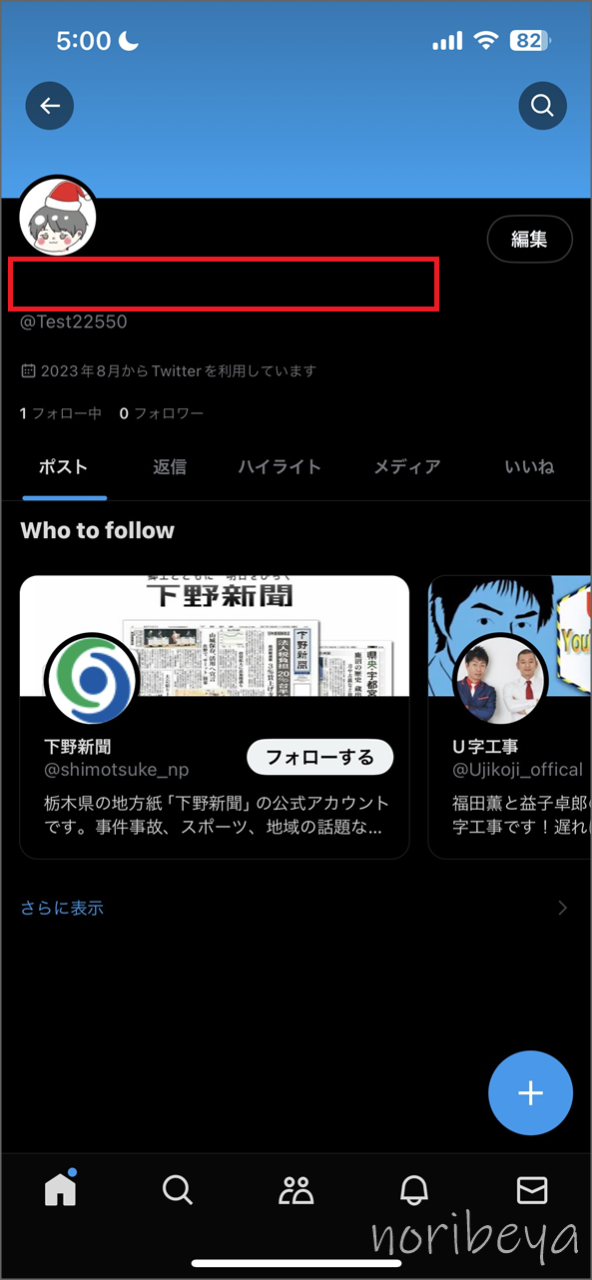
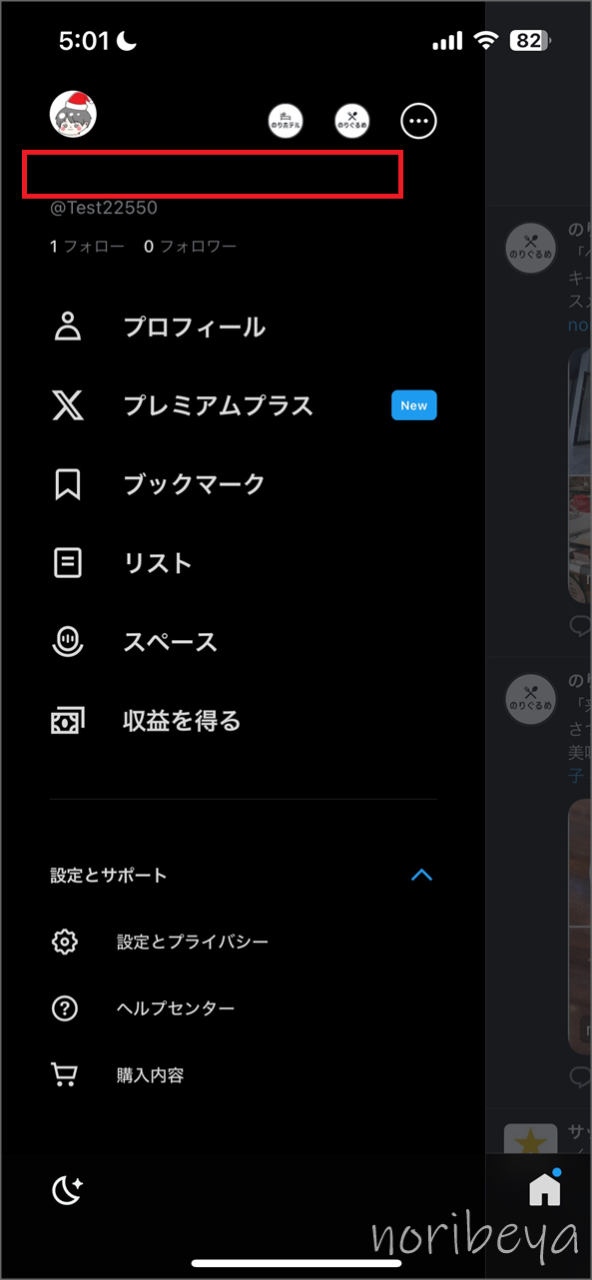
空白・何も表示させないアカウント名にすることができました。
ただ1つ気を付けて欲しいことがあります。
X(Twitter)の名前を空白にしても鍵垢では表示されてしまう【なにも表示しないスマホ・ツイッター】
X(Twitter)の名前を空白にしても鍵垢では表示されてしまいます。
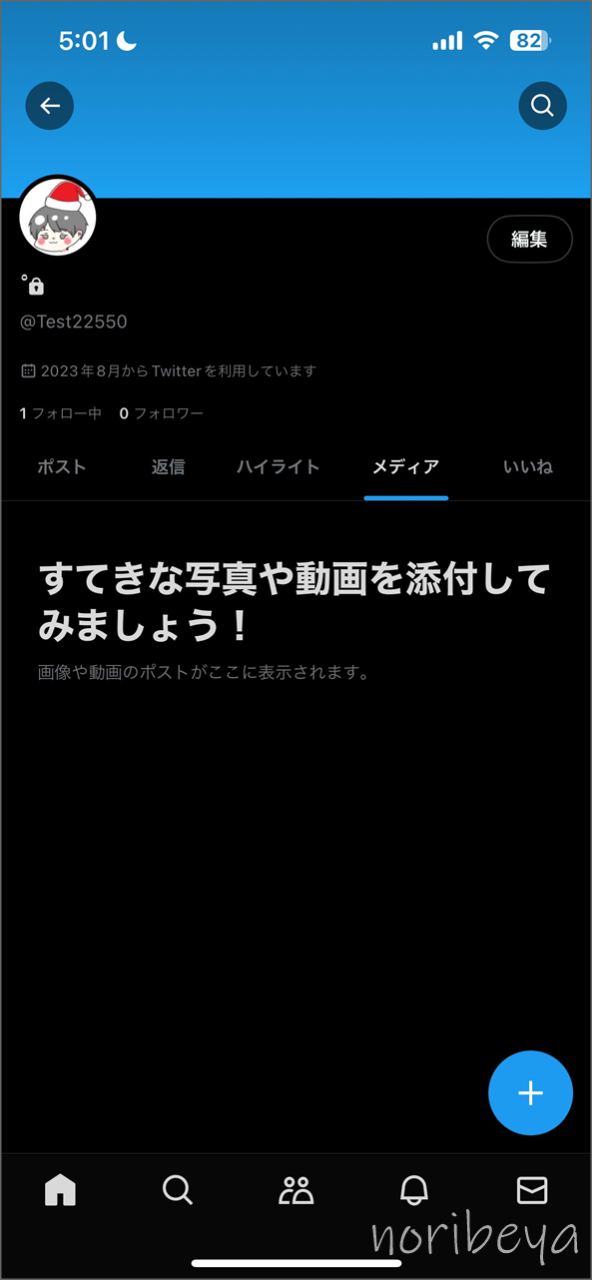
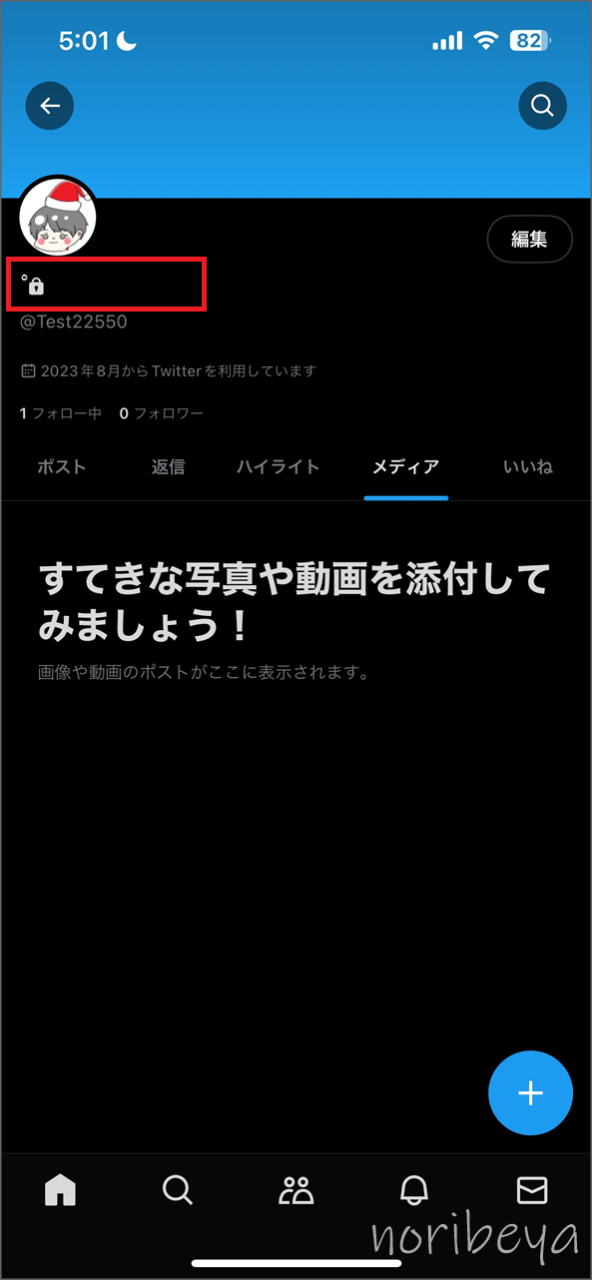
ここだけは気を付けてくださいね♪
これでX(Twitter)の名前を空白にすることができました!
次はPCパソコンでX(Twitter)の名前を空白にするやり方を紹介します。
X(Twitter)の名前を空白にするやり方。なにも表示しないアカウント名にする方法【PCツイッター】
X(Twitter)でアカウントを復活させるやり方の簡単な手順を超簡潔に紹介してから、その後徹底的に分かりやすく解説します。
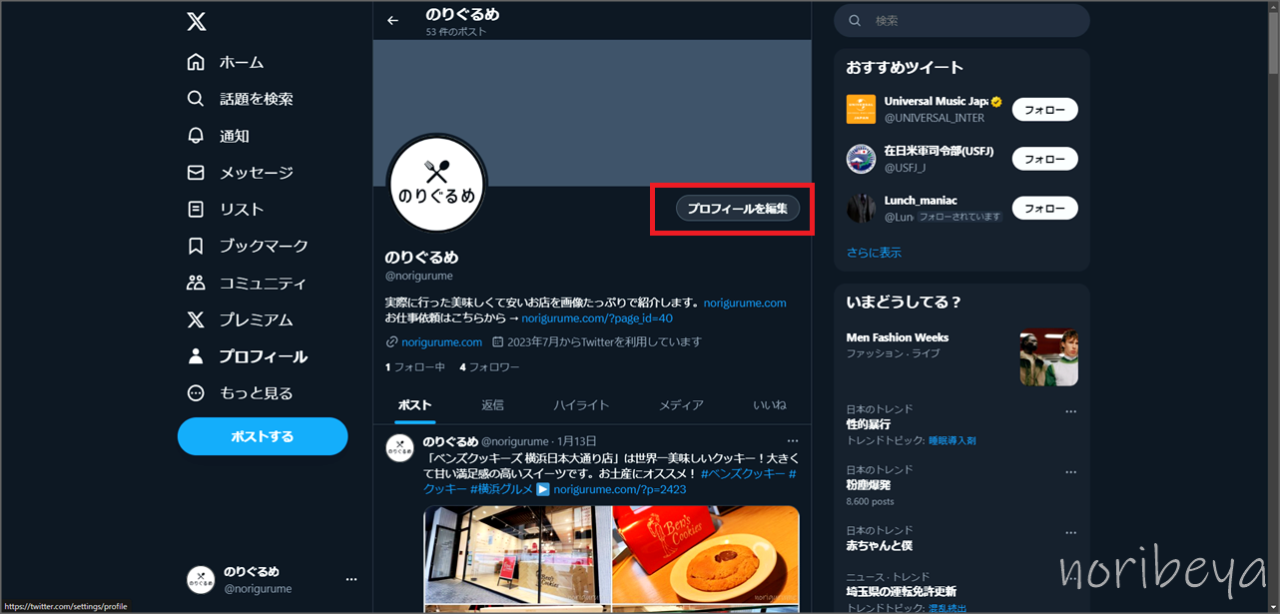
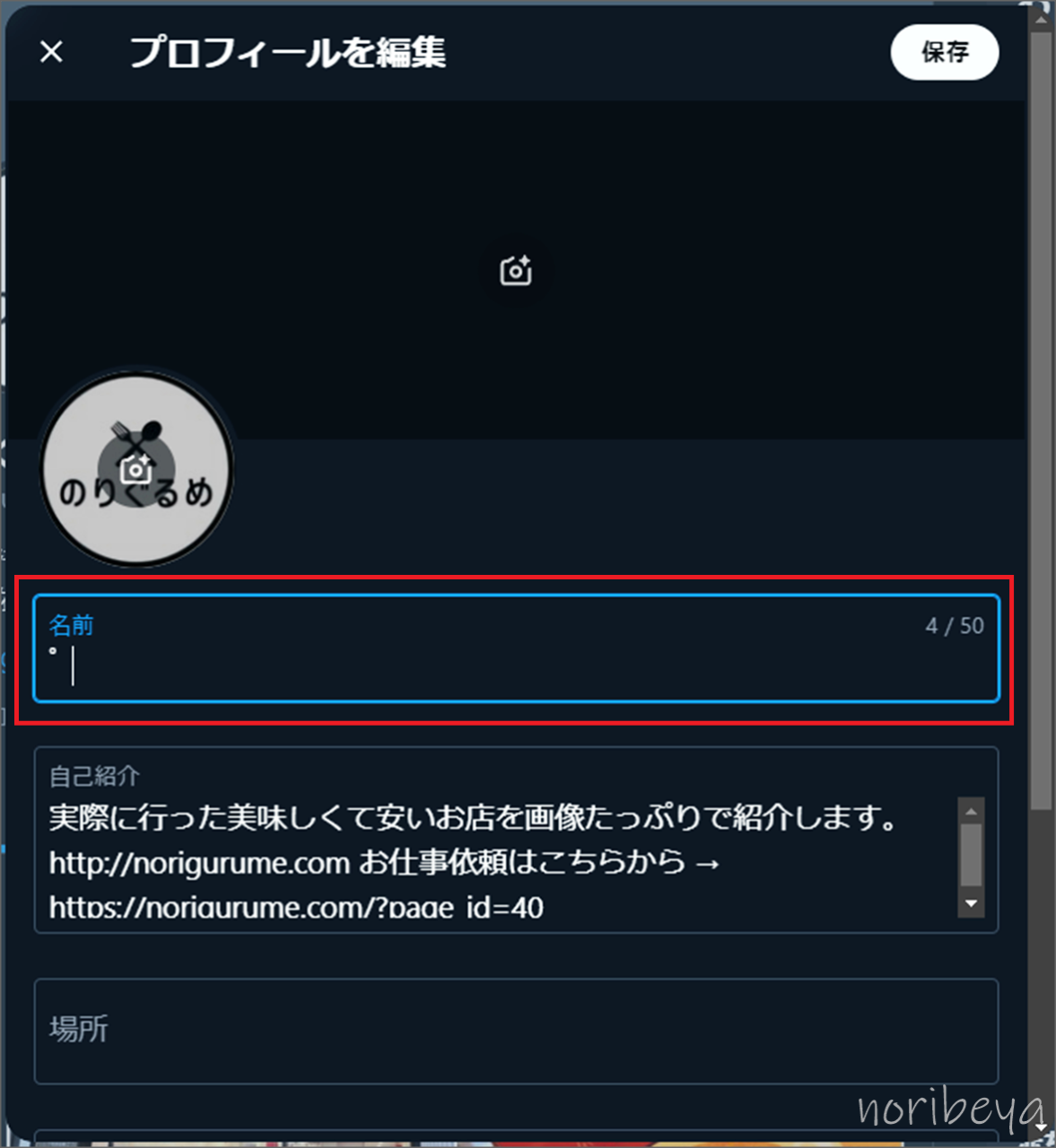
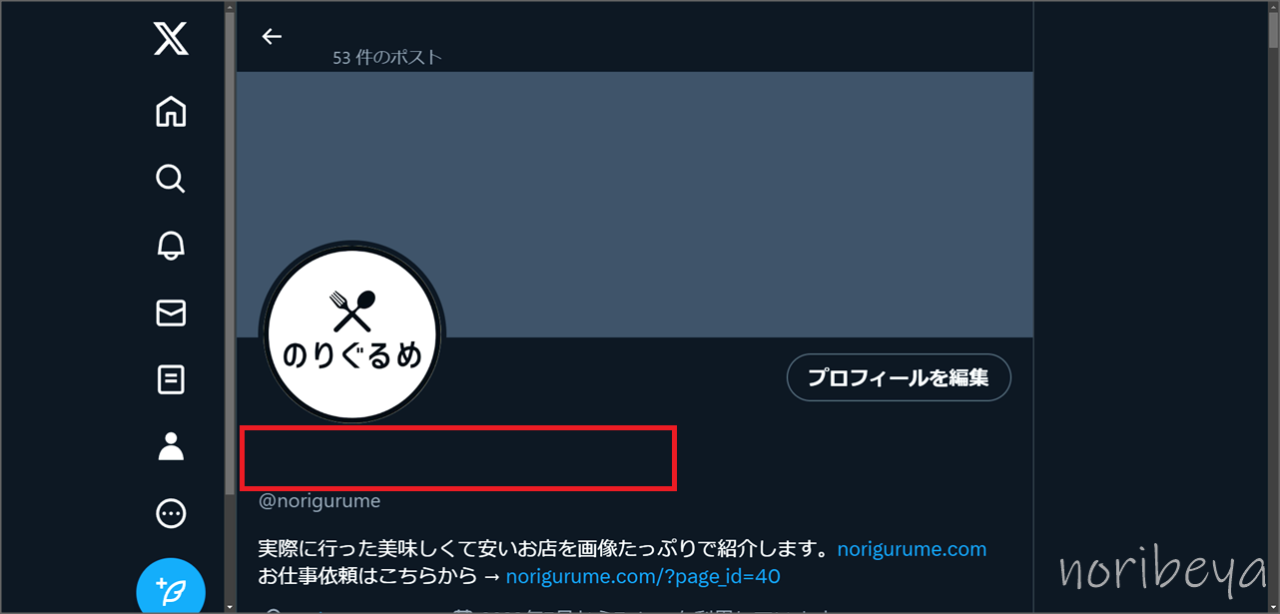
簡潔に方法を紹介しました。
ここからしっかりと画像付きでX(Twitter)の名前を空白にするやり方。なにも表示しないアカウント名にする方法の解説をするので機械が苦手な人でも安心していただけたら嬉しく思います。
X(Twitter)の名前を空白にするために「プロフィールを編集」をクリックします【なにも表示しない・PC・ツイッター】
X(Twitter)の名前を空白にするために「プロフィールを編集」をクリックします。
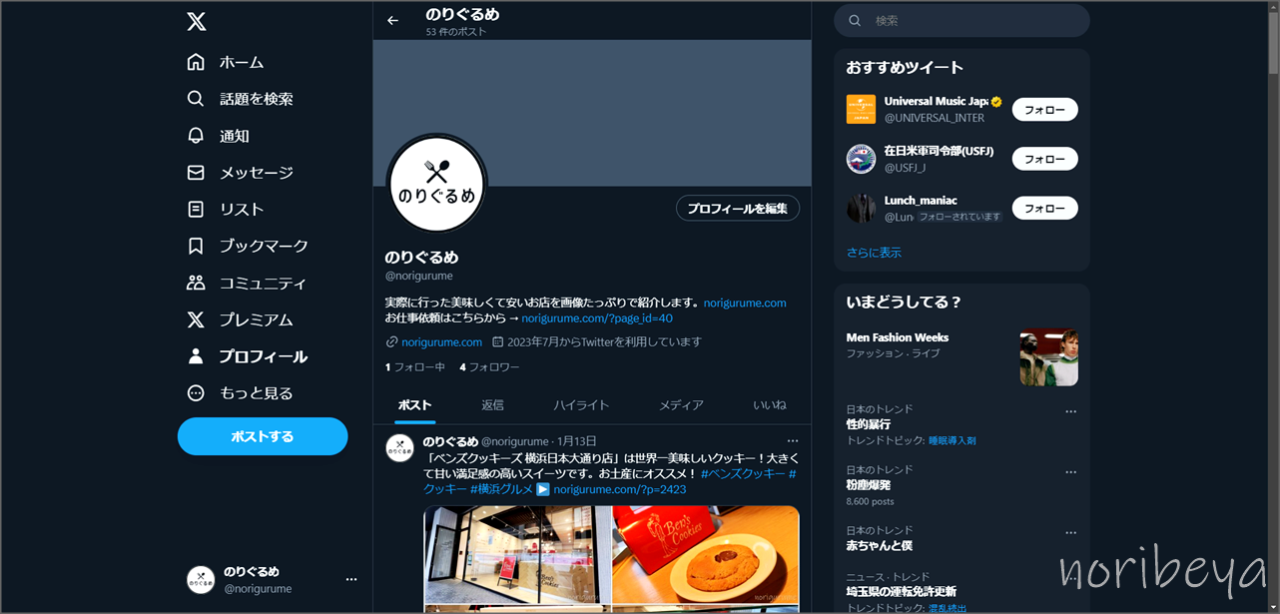
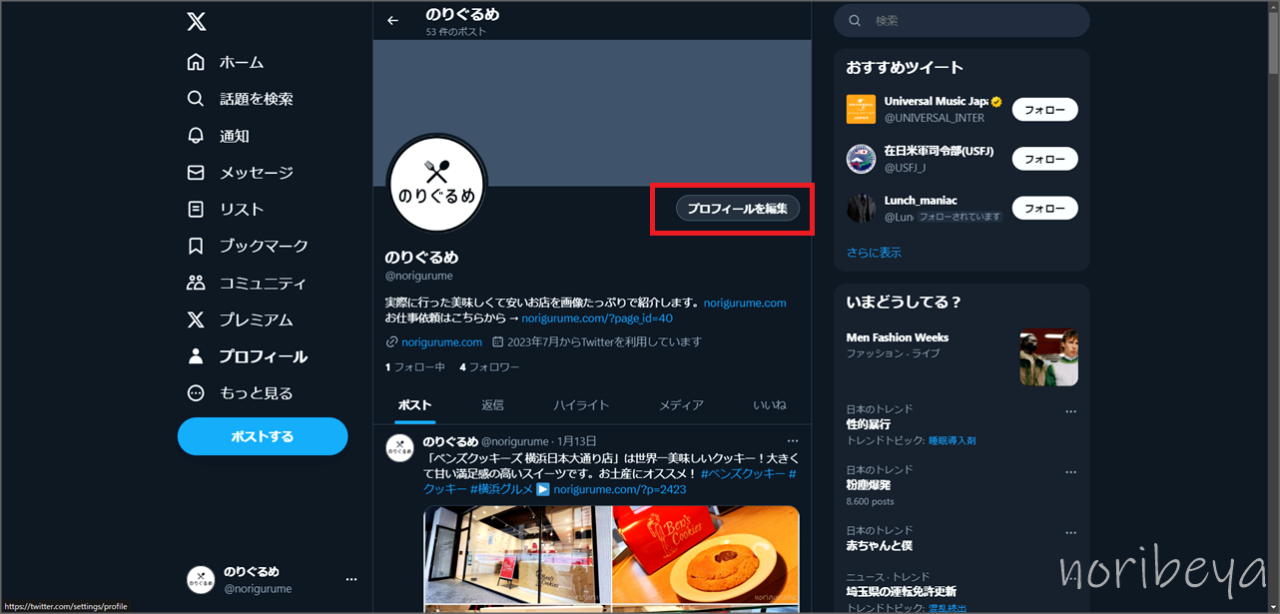
X(Twitter)の名前を空白にするために「名前の部分」をクリックします【なにも表示しない・PC・ツイッター】
X(Twitter)の名前を空白にするために「プロフィールを編集」をクリックすると表示が切り替わります。
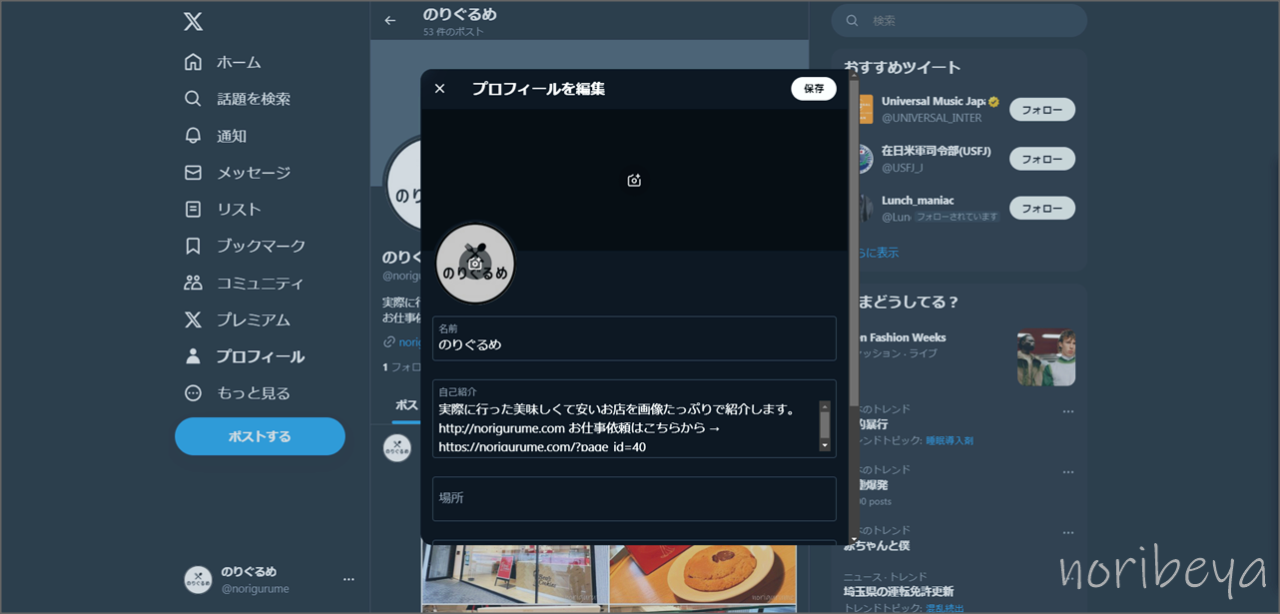
「名前の部分」をクリックします。
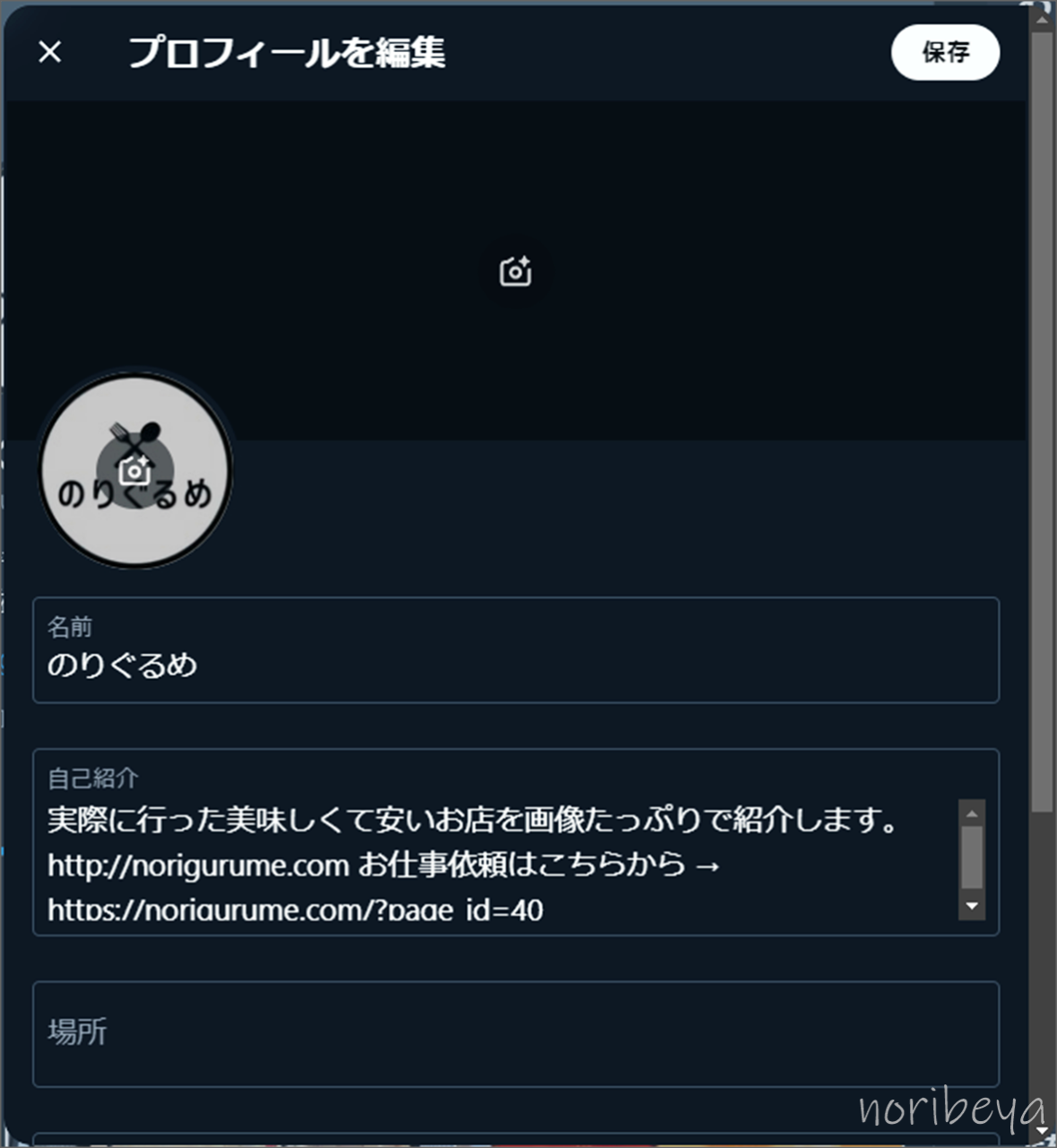
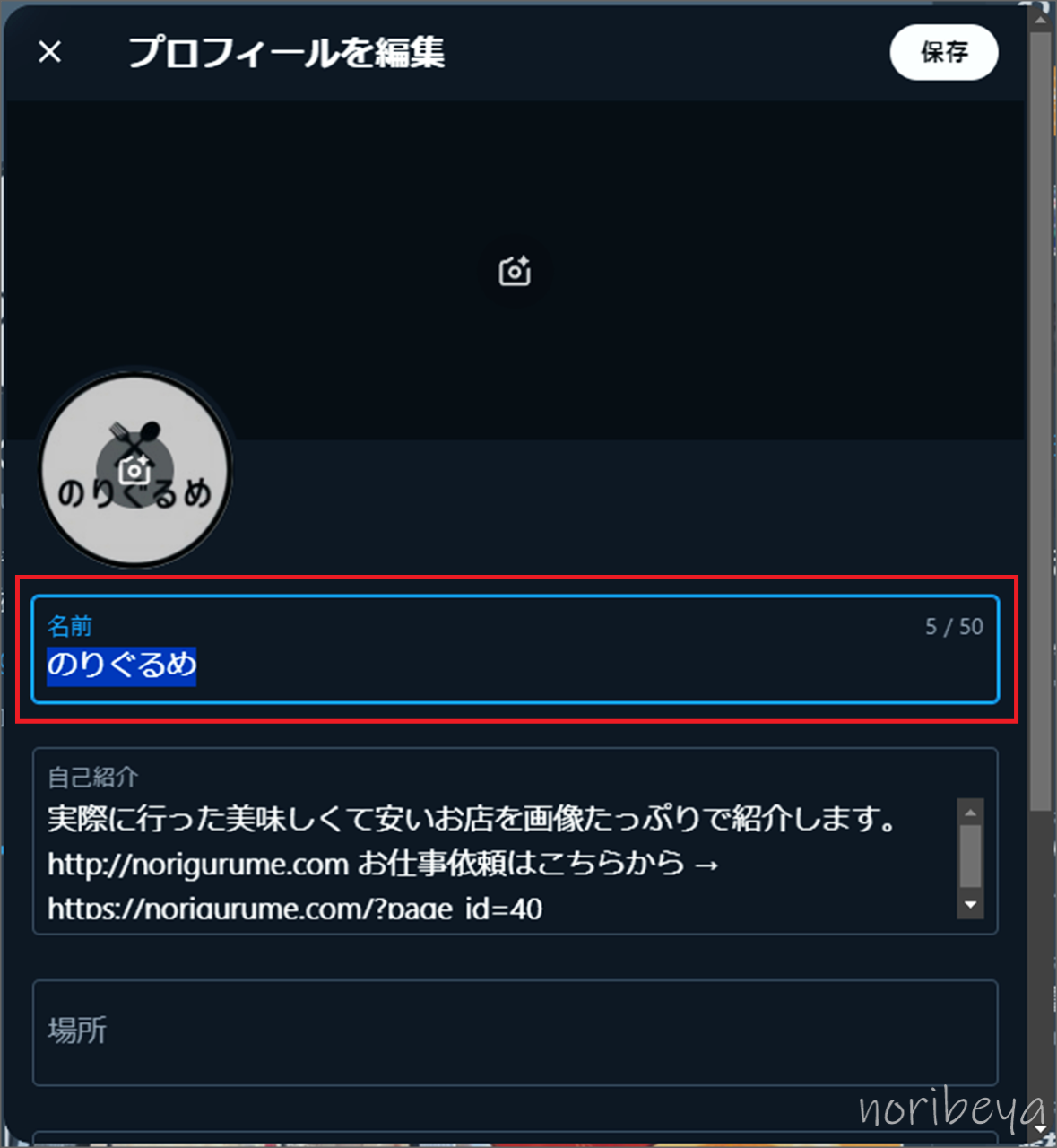
X(Twitter)の名前を空白にするために「 ْ」を入力します【なにも表示しない・PC・ツイッター】
X(Twitter)の名前を空白にするために表示されている名前を消したら次の文字を入力します。
「 ْ」
↑これは丸っぽいですが特殊文字のためコピーペーストしてください。
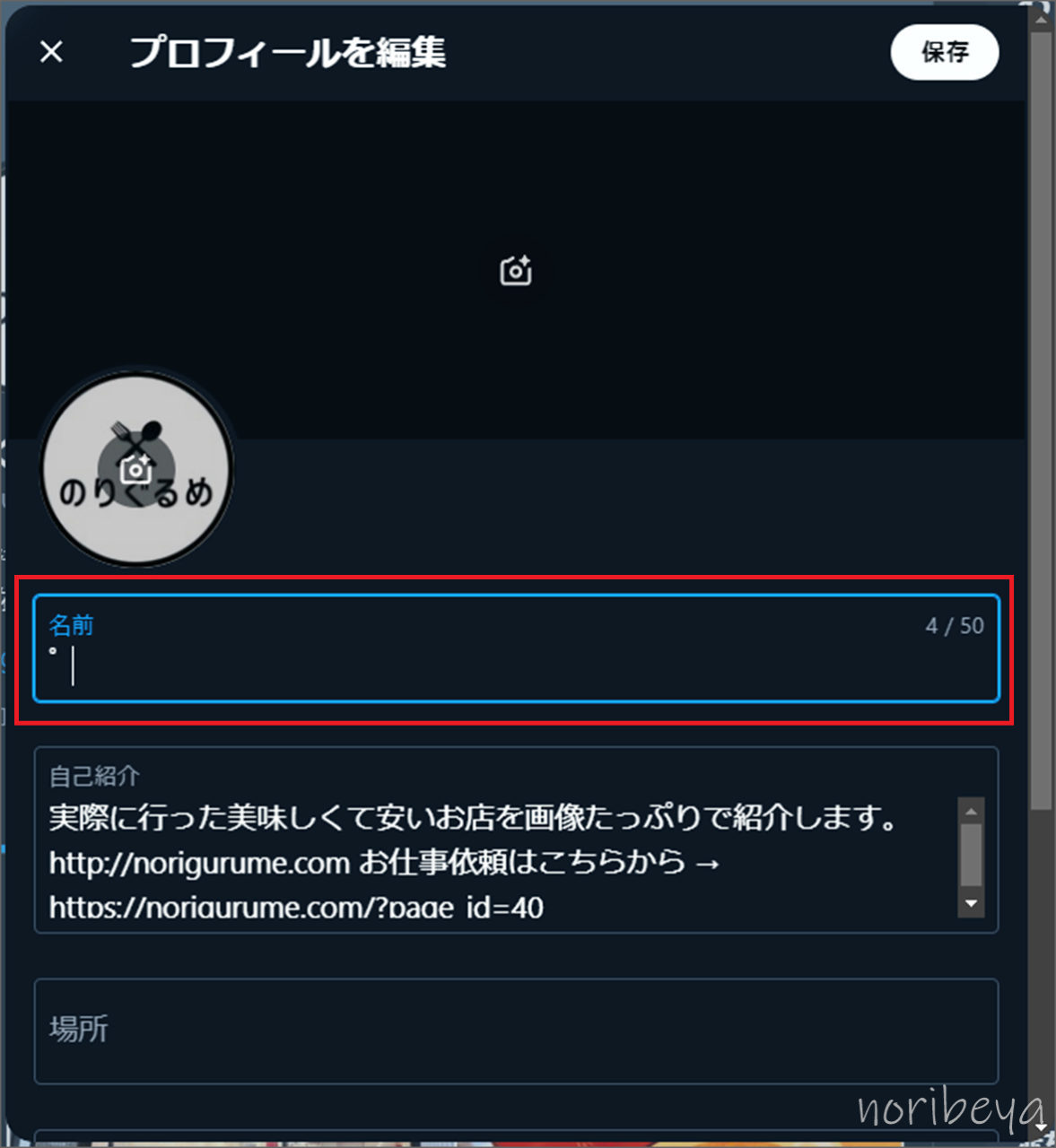
ペーストしたら右上の保存をタップします。
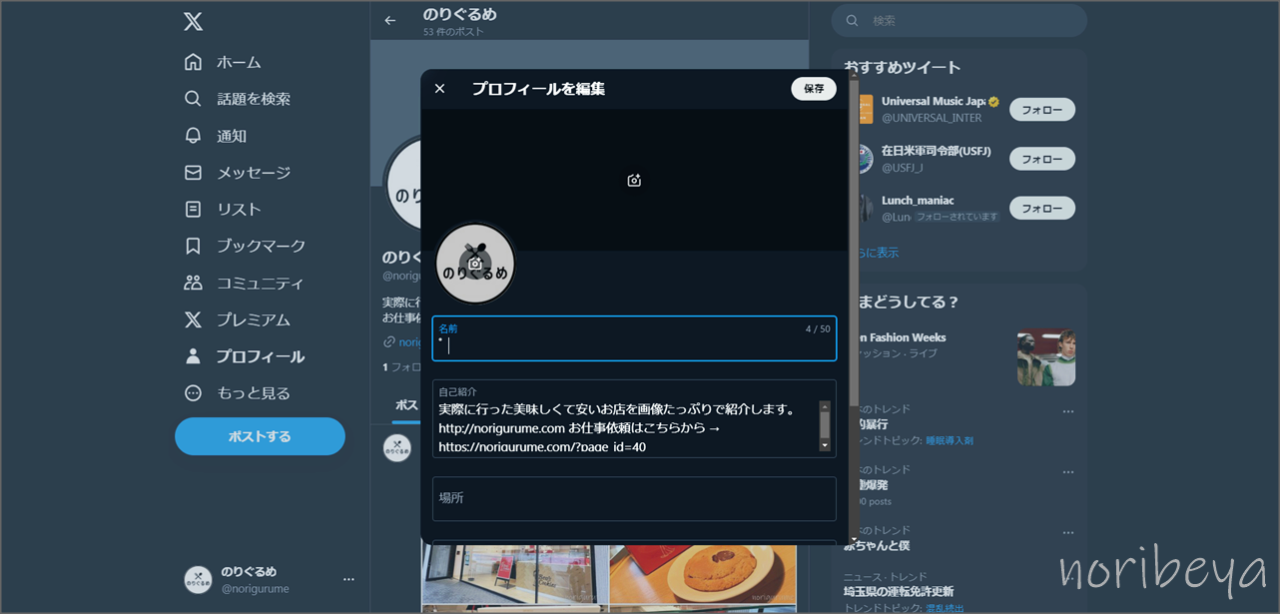
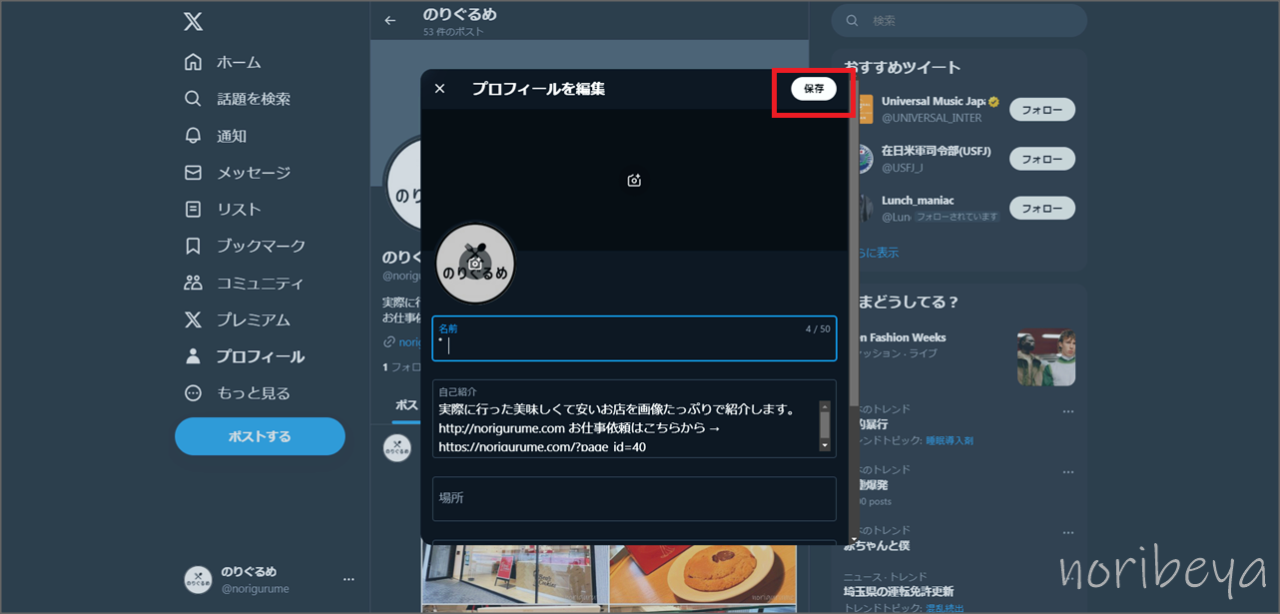
X(Twitter)の名前を空白にするために「 ْ」を入力して保存すれば空白にできます【なにも表示しない・PC・ツイッター】
X(Twitter)の名前を空白にするために「 ْ」を入力して保存したのでプロフィールを再度見て確認をします。
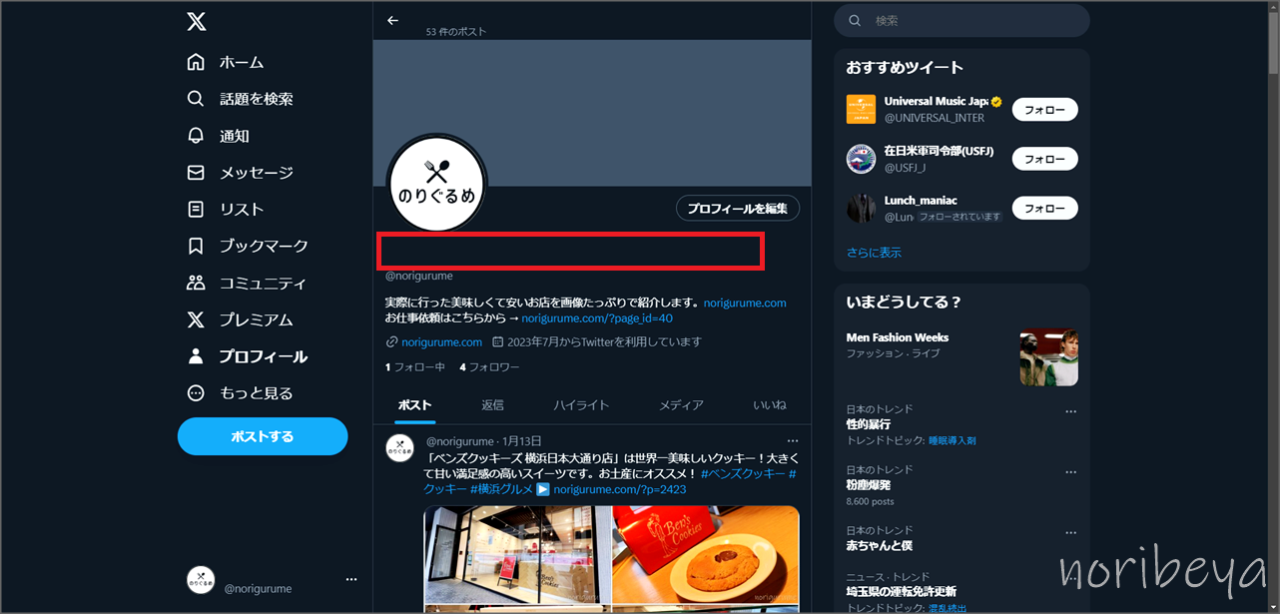
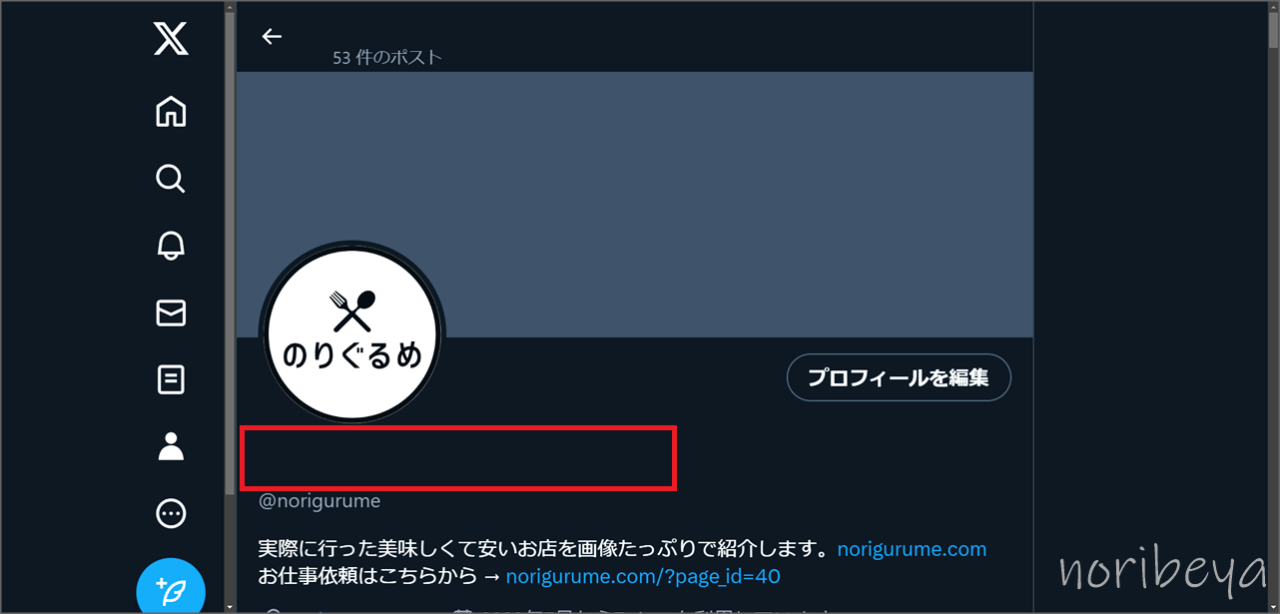
空白・何も表示させないアカウント名にすることができました。
ただ1つ気を付けて欲しいことがあります。
X(Twitter)の名前を空白にしても鍵垢では表示されてしまう【なにも表示しない・PC・ツイッター】
X(Twitter)の名前を空白にしても鍵垢では表示されてしまいます。
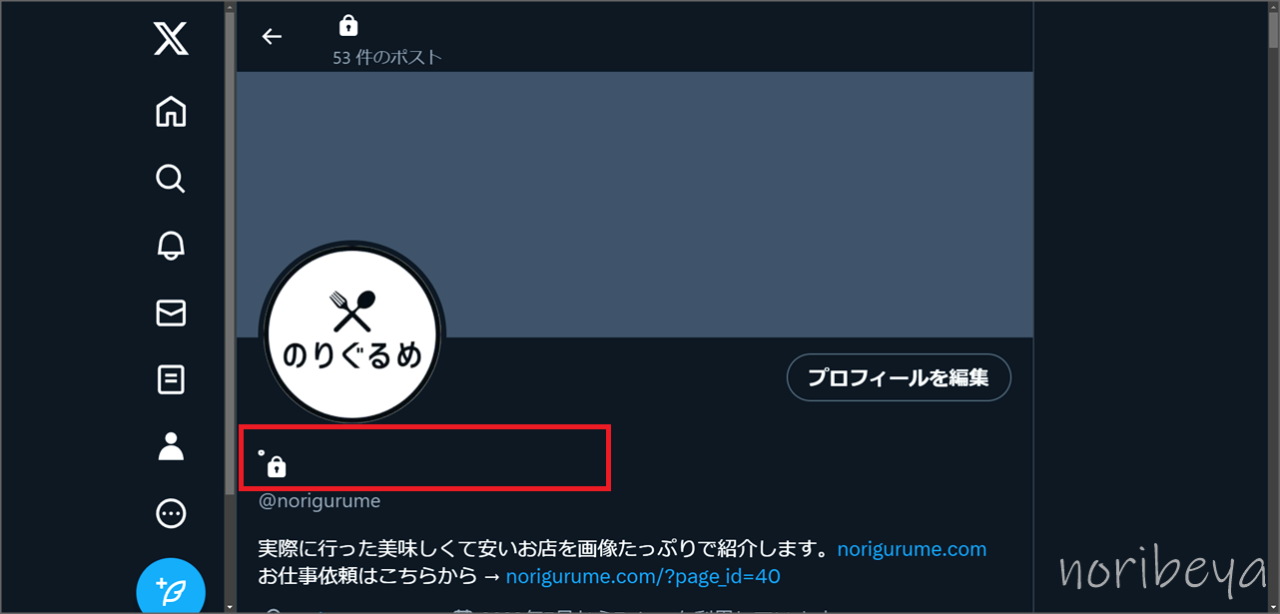
ここだけは気を付けてくださいね♪
これでX(Twitter)の名前を空白にすることができました!
X(Twitter)の名前を空白にするやり方。なにも表示しないアカウント名にする方法【スマホ・PCツイッター】

「X(Twitter)の名前を空白にするやり方。なにも表示しないアカウント名にする方法」を紹介しました。
X(Twitter)の名前を空白にしたい人、なにも表示しないアカウント名にしたい人にこの記事がお役に立てば嬉しいです。
▶ X(Twitter)について色々と書いていますので下記リンクも是非ご覧ください。
- X(Twitter)の引用リポストのやり方
- ポストしたらフォロワーが減った6つの理由
- 返信をしない6つの理由
- 論破をしても損をする5つの理由【X(Twitter)言い合い・口喧嘩・リプバ】
- X(Twitter)でリポスト・引用・いいねをした人を調べる方法
X(Twitter)でフォローを外した・解除した人を確認してフォローを外す。フォロワーからいなくなったリムーブした人を探して一気に削除するのがオススメ!
「X(Twitter)でフォロー外された・解除の人を確認する」のはSocial Dogで確認をすることができます。
フォローされていないアカウントを探したり、もう動いていないフォロワーを探すことができます。







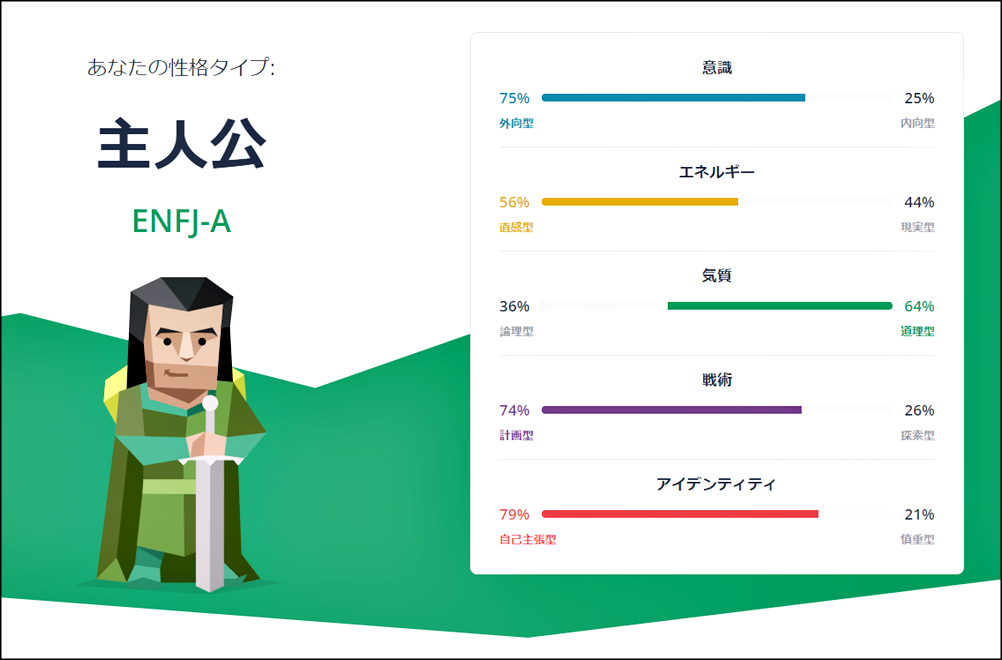

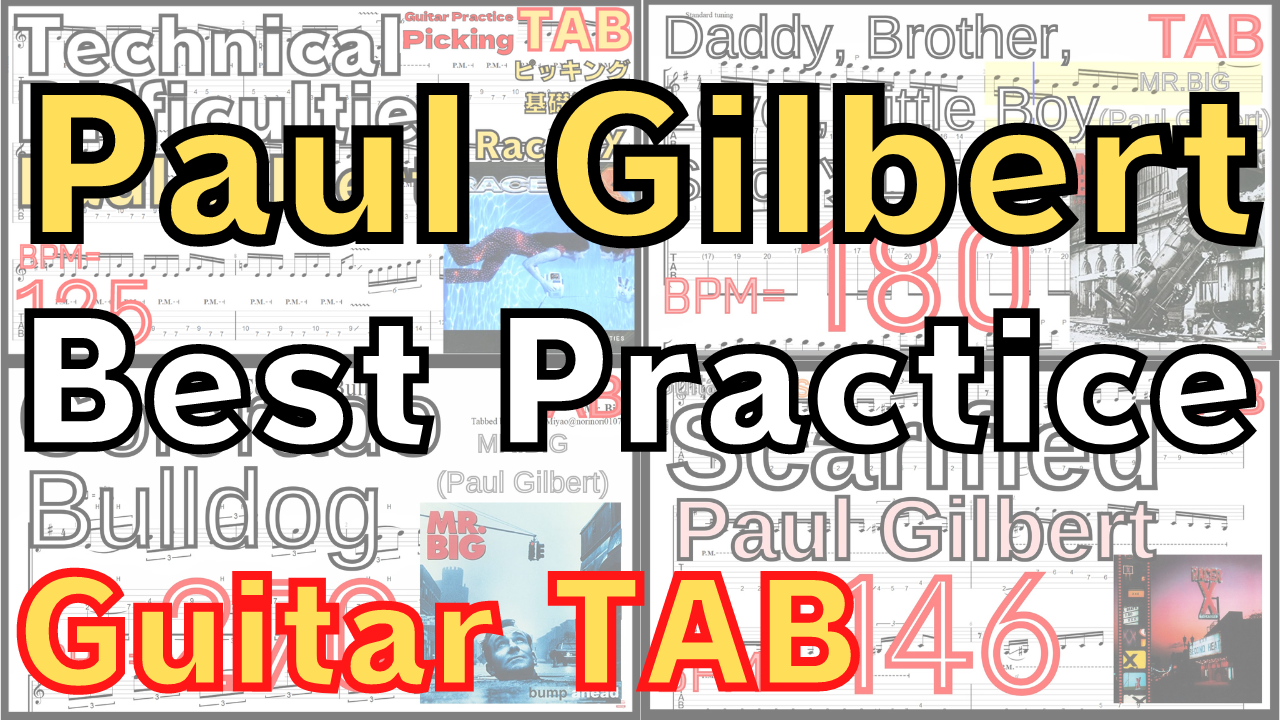
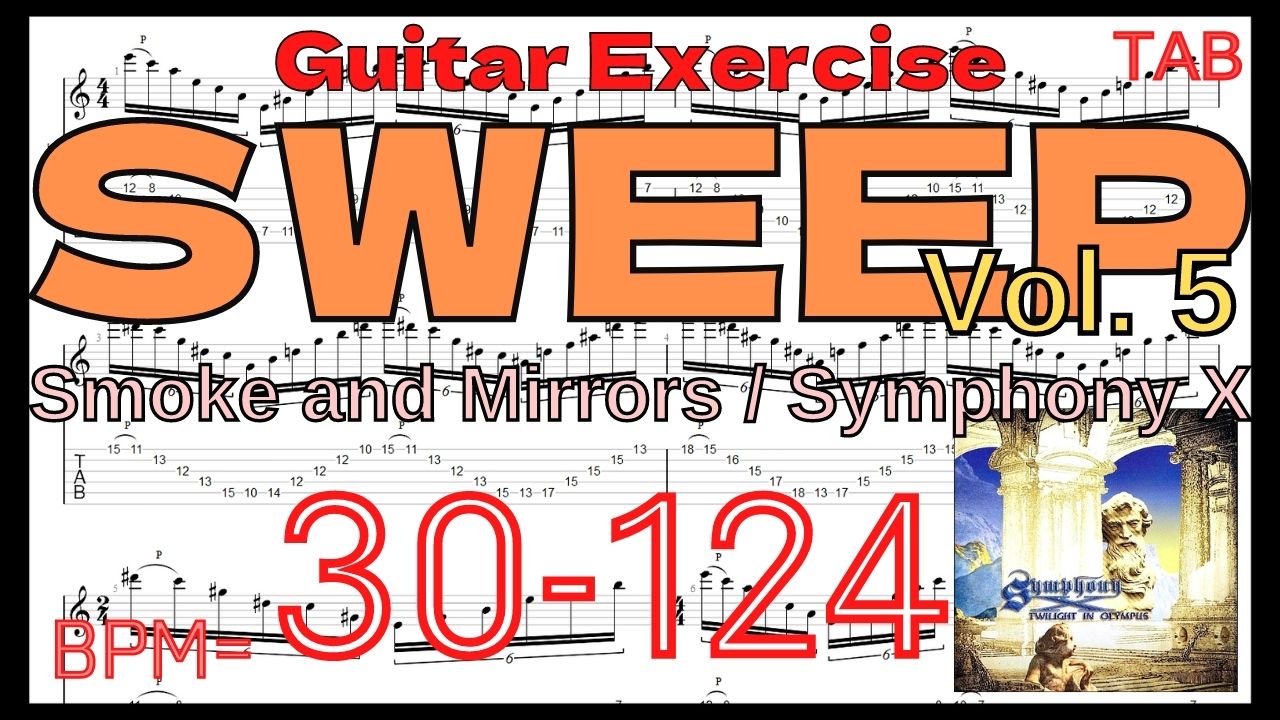













![[HAPLUE] スリッパ室内履きのレビュー・感想!暖かくてふわふわ、裸足でも快適!購入するサイズの注意点【口コミ・評判】](https://norinorikazu-miyao.com/wp-content/uploads/2023/01/2023-01-17-15.07-1-1280x960.jpeg)







